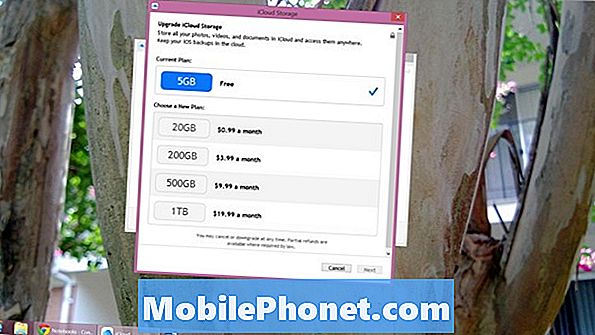
Sisältö
- Asetusten hankkiminen iCloud Drive for Windows -käyttöjärjestelmässä
- ICloud-aseman käyttö Windowsissa
ICloud Drive ei ole ytimessä uusi mielikuva pilvipalveluista. Itse asiassa vain Applen innoittamana on pilvivarastointiratkaisut, kuten DropBox ja OneDrive. Kierrätetty idea voi olla, iCloud Drive voi olla ja tulee olemaan erittäin hyödyllinen työkalu kaikille, joilla on iPhone, jolla on Applen iOS 8 -käyttöjärjestelmä. Teoriassa se vie jonkin verran turhautumista tiedostojen siirtämisestä Windows-koneiden ja Applen iCloud-tallennuspalvelun välillä.
Voit käyttää iCloud Drive for Windows -ohjelmaa seuraavasti.
Asetusten hankkiminen iCloud Drive for Windows -käyttöjärjestelmässä
Ennen kuin aloitamme, on tärkeää, että sinulla on iCloud Drive -laitteesi. ITunesin uusimpien päivitysten ja asennusten avulla iCloud Drive näyttää asentavan itsensä. Tästä huolimatta se on erillinen lataus, jonka kuka tahansa voi noutaa Applen verkkosivustosta milloin tahansa. Voit ladata iCloud Driveen täältä. Napsauta vain latauspainiketta. ICloud Drive for Windows -asennus kestää vain muutaman minuutin. Sinun on käynnistettävä tietokone uudelleen, kun iCloud Drive on asentanut sen. iCloud Drive ei ole yhteensopiva Windows Vistan tai Windows XP: n kanssa.

Toinen asia, jota tarvitset, on iCloud-tili. Apple ei ole vieläkään muuttanut mieltään vain antamalla Apple-laitteita omistaville käyttäjille mahdollisuus saada iCloud-tili. Jos olet iPhonen tai iPadin pitkäaikainen käyttäjä, voit antaa Apple ID: n iCloud-käyttöoikeudet sukeltamalla iCloud-asetukset-valikkoon iPhonessa, iPadissa tai iPod Touchissa. Jos olet uusi iPhone-käyttäjä, sinun on hankittava laite ennen kuin voit todella aktivoida iCloud-tilin ja mennä.
ICloud-aseman käyttö Windowsissa
Kun sinulla on iCloud-tili ja iCloud Drive asennettu Windows-tietokoneeseen, kaikki on melko sileä. Kun tietokone käynnistyy, iCloud Drive on siellä taustalla. Riippuen valitsemistasi asetuksista se pysyy taustalla aina päivittäessäsi valokuvia ja kirjanmerkkejä Applen iCloud-palvelimiin. Päivitetty sisältö on puolestaan aina saatavilla iPhonessa, iPadissa, iPod Touchissa tai verkossa osoitteessa iCloud.com.
Kun olet kirjautunut sisään iCloud-tililläsi, hauskaa alkaa.
Ensinnäkin, puhutaanpa iCloud-asemasta itse. iCloud Drive on aivan kuten OneDrive tai Dropbox. Käyttäjät yksinkertaisesti pudottavat jotain iCloud Drive -kansioon ja se ladataan välittömästi iCloudiin, sitten se synkronoidaan muihin paikkoihin, kuten toiseen tietokoneeseen, jossa on iCloud Drive tai Mac. Kun olet asentanut iCloud-aseman, napsauta valintamerkkiä iCloud-aseman vieressä ja osoita Käytä. Sinulta kysytään uudelleen Apple ID-salasanasi.

Jos haluat lisätä tiedostoja iCloud Drive -käyttöjärjestelmään ja synkronoida ne, mene vain käyttäjätilillesi ja etsi iCloud Drive -painiketta. Lisätään jotain iCloud Drive -ohjelmaan on yhtä helppoa kuin tiedoston avaaminen toisessa kansiossa ja vetäminen sen iCloud Drive -kansioon. Asennettu iCloud Drive -sovellus huolehtii kaikesta muusta. Tarvitset tietenkin Internet-yhteyden, ennen kuin iCloud-asemaan sijoitetut tiedostot alkavat näkyä missään muualla.

Oletuksena Apple antaa käyttäjille vain 5 Gt tallennustilaa. Tämä tarkoittaa sitä, että kaikki tiedostot, jotka on pudotettu iCloud Driveen, vievät yhdessä vähemmän tallennustilaa tai iCloud Drive ei pysty synkronoimaan kaikkea. Onneksi käyttäjät voivat lisätä lisää tallennustiloja eri välein. 20 Gt: n ylimääräisen tallennustilan saaminen maksaa 0,99 dollaria kuukaudessa. 200 gigatavun lisäkustannusten hankkiminen iCloud-käyttäjille 3,99 dollaria kuukaudessa. Koska iCloud Drive -käyttöjärjestelmässä voit tallentaa melkein mitä tahansa ja synkronoida sen, voit siirtää kaikki kansiot synkronointia varten iCloud Drive -kansioon. Se on melko saumaton tapa varmistaa, että kaikki olennaiset asiat on varmuuskopioitu, kun jotain tapahtuu laitteellasi.

iCloud Drive tarjoaa valokuvien synkronoinnin samalla tavalla kuin iCloud Drive -synkronoi. Kirjanmerkkien synkronointi asennetuista selaimista on mahdollista, mutta sinun täytyy ottaa se käyttöön selaimessa, jonka kanssa haluat synkronoida. Tuettuja selaimia ovat Google Chrome, Firefox ja Internet Explorer.
Valitettavasti kaikki iCloud Drive -ohjelmaan sisältyvät osat eivät välttämättä toimi ruudussa. iCloud Drive vaatii Microsoftin Outlookin tuottavuuden sovelluksen version asennuksen ennen kuin se muodostaa yhteystiedot, kalenterimerkinnät ja muistutukset Windows-tietokoneissa. Jos haluat saada tämän tiedon ilman Outlookia, sinun täytyy mennä iCloud Drive -verkkosivustoon.
Apple on päivittänyt vuosittain julkaisupäivänä aina ohjelmistoja ja palveluja, joiden avulla käyttäjät saavat eniten hyötyä tulevasta iPhonesta. Tämä ei ollut erilainen iPhone 6: n kanssa, ja nykyään Windows-käyttäjät voivat vuorovaikutuksessa Applen iCloud-palvelun kanssa suoraan työpöydältä käyttämällä uutta ohjelmistoa, joka on nimeltään iCloud Drive. Pilvivarasto on kasvanut viime vuosina, mutta se ei ole hauska asia. Tällä hetkellä iCloud Drive on käytettävissä vain laitteissa, joissa on Microsoftin Windows-käyttöjärjestelmä. Se tulee Mac-koneisiin myöhemmin tänä syksynä OS X Yosemiten kanssa.


